Guía Completa de BUSCARV en Excel: Cómo Funciona y Ejemplos Práctico
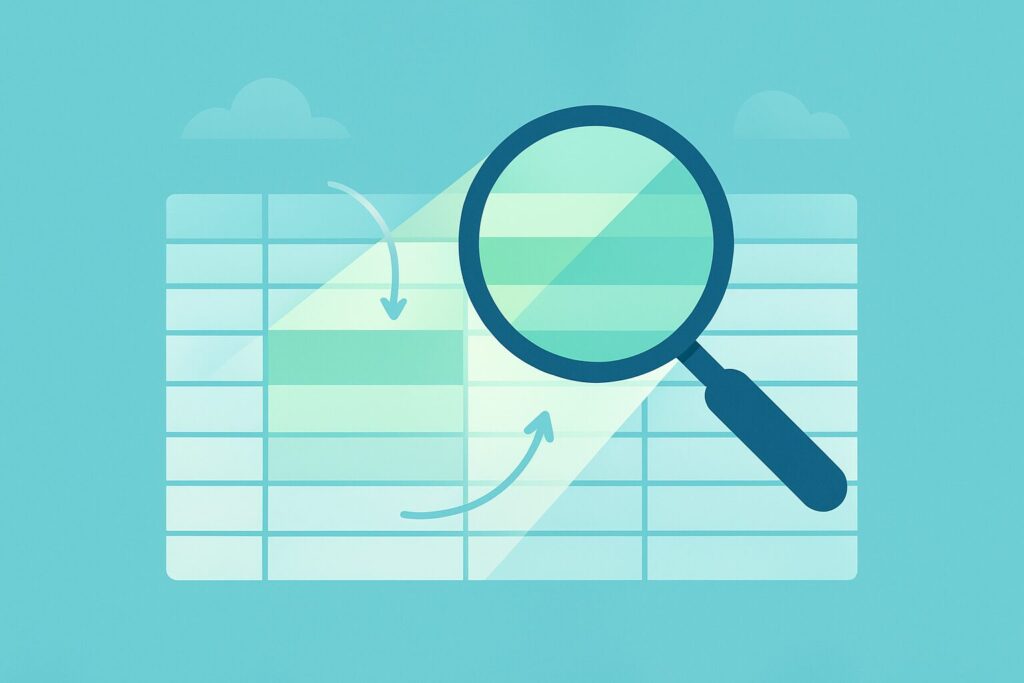
¿Qué es la Fórmula BUSCARV en Excel y Cuándo Usarla?
La fórmula BUSCARV (VLOOKUP en inglés) es una de las funciones más poderosas y esenciales de Microsoft Excel. Su nombre, “Buscar en Vertical”, ya te da una pista de su función: buscar un valor en la primera columna de un rango de datos y devolver un valor correspondiente de otra columna en la misma fila. Es perfecta para tareas como encontrar el precio de un producto en una lista de inventario, asociar un ID de empleado a su nombre, o consolidar información de varias tablas. En esta guía, te enseñaremos a usarla desde cero.
Sintaxis de BUSCARV: Entendiendo la Fórmula
La fórmula BUSCARV tiene cuatro argumentos que debes entender para usarla correctamente:
BUSCARV(valor_buscado, matriz_buscar_en, indicador_columnas, [ordenado])
- valor_buscado: El dato que quieres encontrar. Por ejemplo, si buscas el precio del producto “Leche”, el valor_buscado sería “Leche”.
- matriz_buscar_en: La tabla completa donde Excel debe buscar el dato. Importante: el valor_buscado siempre debe estar en la primera columna de esta tabla.
- indicador_columnas: El número de la columna (dentro de la matriz_buscar_en) que contiene el resultado que quieres que la fórmula devuelva
- [ordenado]: Este es un argumento opcional. Para la mayoría de los casos, usaremos FALSO o 0 para que la búsqueda sea exacta. Verdadero o 1 se usa para búsquedas aproximadas
Ejemplo Práctico: ¿Cómo Usar BUSCARV para Encontrar un Precio?
Imagina que tienes una tabla con una lista de productos y sus precios, y necesitas encontrar rápidamente el precio de un producto específico. Usaremos un ejemplo sencillo para ilustrar cada paso.
Paso 1: Prepara tus tablas de datos.
Necesitas tener dos tablas:
- Tabla 1 (Inventario): Contiene la información completa (Producto, ID, Precio). Esta será tu “matriz_buscar_en”. El campo por el que vas a buscar (Producto)debe estar en la primera columna.
- Tabla 2 (Búsqueda): Contiene el producto que quieres buscar (valor_buscado)
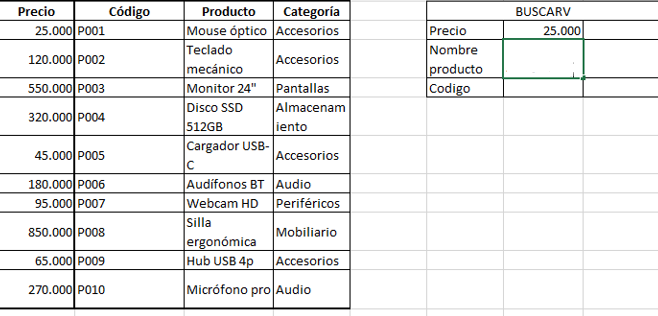
Paso 2: Escribir la Fórmula BUSCARV
En la celda donde quieres que aparezca el precio, escribe la siguiente fórmula. Vamos a desglosarla:
=BUSCARV(“Producto B”, A2:C10, 3, FALSO)
1.valor_buscado: “Producto B”. Es el nombre del producto que queremos encontrar.
2.matriz_buscar_en: A2:C10. Este es el rango completo de nuestra tabla de inventario. La primera columna (A) contiene los productos.
3.indicador_columnas: 3. El precio está en la tercera columna de nuestra tabla de inventario (columna C).
4.[ordenado]: FALSO. Queremos una coincidencia exacta para encontrar el precio correcto.
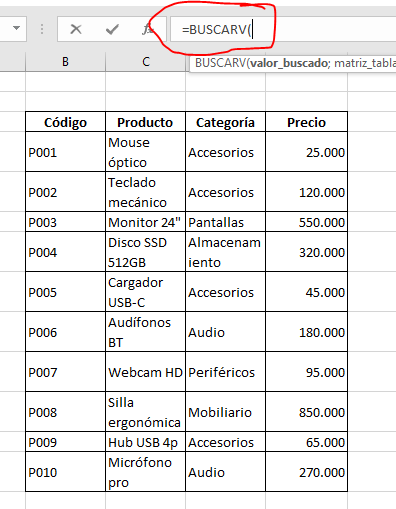
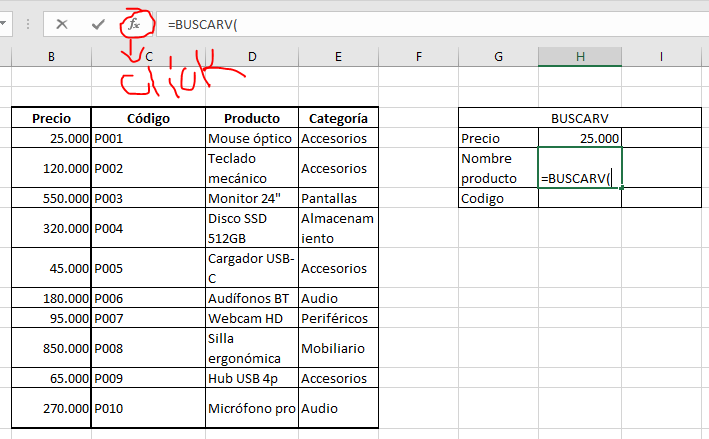
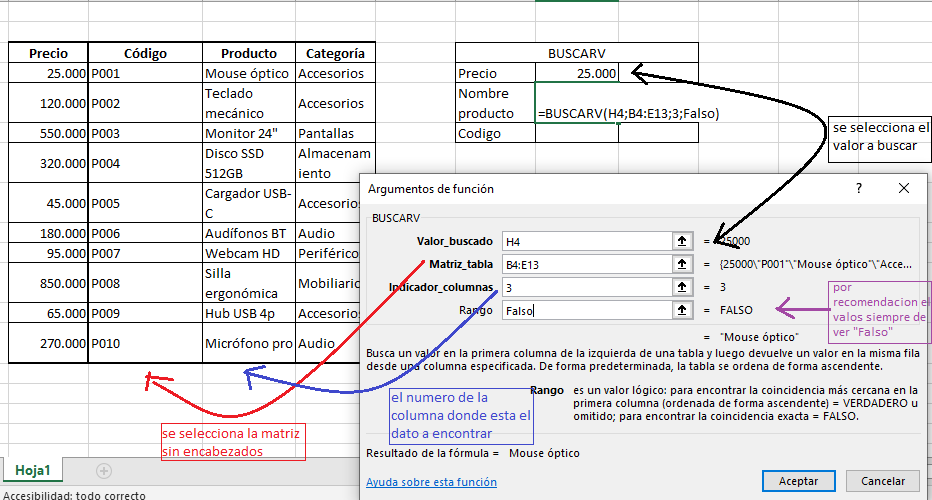
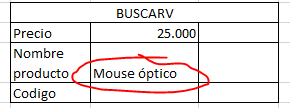
Errores Comunes de BUSCARV y sus Soluciones
Si tu fórmula BUSCARV no funciona, no te frustres. Hay algunos errores muy comunes que se pueden solucionar fácilmente
N/A
Este es el error más frecuente y significa que Excel no encontró el valor que estabas buscando. Las causas más comunes son:
- Diferencias de Escritura: Revisa que el texto del valor_buscadosea idéntico al de tu tabla (mayúsculas, minúsculas, espacios extra).
- El Valor no Existe: Simplemente, el dato que buscas no está en la primera columna de la matriz_buscar_en.
El Resultado es Incorrecto
Si la fórmula funciona pero te devuelve un valor equivocado, revisa estos puntos:
- Argumento indicador_columnas: Asegúrate de que el número de columna sea el correcto. Cuenta desde el inicio de tu matriz_buscar_en.
- Argumento [ordenado]: Si usaste Verdadero o 1, la fórmula puede devolver una coincidencia aproximada. Para búsquedas exactas, siempre usa Falso o 0.
- El Rango de la Tabla: Asegúrate de que tu matriz_buscar_en (A2:C10 en el ejemplo) sea el rango correcto.
¡Ya Puedes Dominar BUSCARV en Excel!
La fórmula BUSCARV es una de las habilidades más valiosas en Excel. Con esta guía, has aprendido a desglosar su sintaxis, aplicarla en un ejemplo práctico y solucionar los errores más comunes. Con un poco de práctica, te sentirás cómodo usando esta poderosa herramienta para tus tareas diarias.
Sigue explorando AyudaDigitalPro.com para encontrar más guías y soluciones que te ayuden a ser más productivo en tu trabajo y estudios. ¡El mundo de las herramientas digitales está a tu alcance!
Deja un comentario